Win10系统重装教程(详细步骤解析,让你的电脑焕然一新)
133
2025 / 08 / 06
重装操作系统是解决电脑问题的有效手段之一,而使用启动盘重装Win7则是一种常见且较为简便的方法。本文将详细介绍如何制作启动盘、准备安装文件以及进行Win7系统的重装安装过程,帮助用户轻松完成重装操作。
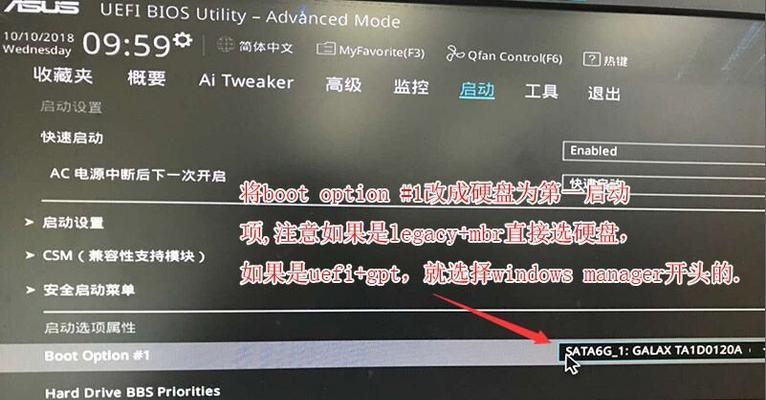
一、准备工作:获取启动盘制作工具和安装文件
1.获取U盘制作工具:在浏览器中搜索并下载“rufus”工具,该工具可帮助将U盘制作成启动盘,关键字:rufus工具下载。
2.获取Win7系统安装文件:在官方网站或合法渠道下载Win7系统的安装文件,确保文件完整且无病毒。

二、制作启动盘:使用rufus工具制作可启动的U盘
1.插入U盘并打开rufus工具,选择正确的U盘设备。
2.在“引导选择”中选择“光盘映像”选项,并点击“选择”按钮,选择之前下载的Win7安装文件。
3.点击“开始”按钮开始制作,该过程可能需要一些时间,请耐心等待。

三、设置BIOS:调整电脑启动方式为U盘启动
1.重启电脑并进入BIOS设置界面,具体按键可能为Delete、F2或者F12,根据电脑品牌不同而有所差异。
2.在BIOS设置界面中找到“启动”选项,并将U盘设备调整到首位。
3.保存设置并退出BIOS界面,电脑将会重新启动。
四、安装Win7系统:按照安装向导完成系统安装
1.等待电脑从U盘启动并进入安装界面。
2.选择语言、时区和键盘布局等个人偏好设置。
3.点击“安装”按钮,同意许可协议后选择自定义安装选项。
4.在安装选项中选择系统安装的目标位置,并进行格式化或分区操作。
5.点击“下一步”按钮开始安装,该过程可能需要一段时间,请耐心等待。
五、完成设置:进行系统配置和驱动安装
1.根据系统提示完成一系列基本设置,如设定计算机名称、创建用户账号等。
2.进入桌面后,插入驱动光盘或下载相应驱动程序进行驱动安装。
3.根据个人需要进行其他软件的安装,以及配置网络连接和系统更新。
六、数据迁移与备份:恢复个人文件和设置
1.将之前备份的个人文件复制到相应目录中,如文档、图片等。
2.根据个人需要恢复浏览器书签、邮件账户等个人设置。
七、安全防护措施:安装杀毒软件和防火墙
1.安装一款可信的杀毒软件,并进行病毒库的更新。
2.开启系统自带的Windows防火墙或安装第三方防火墙软件。
八、常用软件安装:安装实用工具和必备软件
1.下载并安装一些常用实用工具,如压缩软件、文档阅读器等。
2.根据个人需求安装必备软件,如音视频播放器、办公软件等。
九、个性化设置:调整系统外观和声音效果
1.根据个人喜好调整桌面壁纸、主题颜色等外观设置。
2.设置声音效果、屏幕分辨率等个性化选项。
十、系统优化:清理垃圾文件和优化启动速度
1.使用系统自带的磁盘清理工具清理系统垃圾文件。
2.使用第三方工具或系统自带的优化工具进行系统启动项管理和优化。
十一、文件恢复:从备份中恢复丢失的个人文件
1.如果之前有进行数据备份,可从备份中恢复遗失的个人文件。
2.使用专业的数据恢复软件恢复无法从备份中找回的文件。
十二、遇到问题解决:解决常见的安装问题和系统故障
1.如遇到安装失败、蓝屏或无法启动等问题,可以尝试重新安装或进行系统修复操作。
2.在遇到无法解决的问题时,可以搜索相关故障解决方案或寻求专业人士的帮助。
十三、系统更新:保持系统安全和稳定
1.及时进行系统更新,以获取最新的安全补丁和功能改进。
2.设置自动更新,确保系统始终保持最新状态。
十四、文件备份:定期备份重要个人文件和系统设置
1.定期备份个人文件到外部存储设备,以防数据丢失。
2.使用系统自带的备份和还原工具进行系统设置的备份。
十五、使用启动盘重装Win7是一种快速且可靠的操作系统重装方法,通过本文提供的详细教程,您可以轻松完成整个重装过程。在进行重装前,请务必备份重要文件,并选择合法的系统安装文件,以确保系统的正常运行和个人数据的安全性。希望本文对您有所帮助!
